Как распечатать список судов
Для печати журнала судов нажмите на кнопку "Печать" в журнале судов.
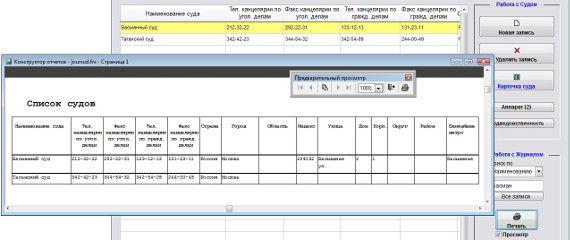
Увеличить изображение
Предварительно можно сделать поиск по журналу судов.
В случае, если галочка "Просмотр" установлена, откроется окно предварительного просмотра - "Конструктор отчетов".
Для просмотра страниц сформированного отчета используйте стрелочки "вправо-влево" на панели "Предварительный просмотр", для закрытия отчета без печати нажмите на кнопку с изображением двери.
Для вывода журнала на печать нажмите на кнопку с изображением принтера на панели "Предварительный просмотр".
Журнал будет распечатан на принтере, который настроен в Windows по умолчанию.
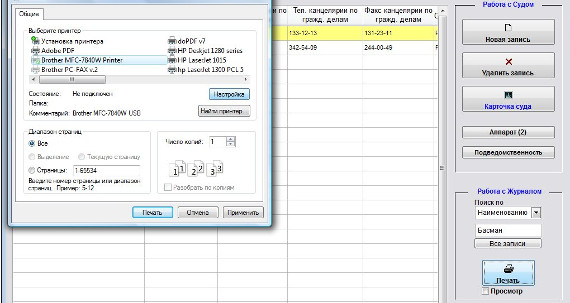
Увеличить изображение
В случае, если галочки "Просмотр" отключена, при нажатии на кнопку "Печать" откроется окно выбора принтера.
Выберите нужный принтер, установите количество копий и нажмите на кнопку "Печать".
Если выбрать принтер Adobe PDF (данный виртуальный принтер появляется при установленном Adobe Acrobat) и нажать на кнопку "Печать", журнал будет предложено сохранить в виде файла формата PDF.
4.5.15.1. Как сохранить в формате PDF нередактируемый отчет
4.12.4.9. Как экспортировать журнал судов в Microsoft Excel (OpenOffice.org Calc)
Скачать программу «Юридический офис 2.9»
Документация программы «Юридический офис 2.9»
Как установить программу «Юридический офис 2.9»
